Lưu ý: trước khi thực hiện nâng cấp Firmware thiết cần thực hiện backup cấu hình, và chỉ thực hiện nâng cấp với firmware release.
1. Tải Firmware thiết bị trên web: https://www.anphat.vn >> giải nén
2. UP firmware vào thư mục File Manager
Vào “SYSTEM MENU” >> Maintenance >>File Manager, nhấn Upload và Browse đến file Firmware >> nhấn Apply
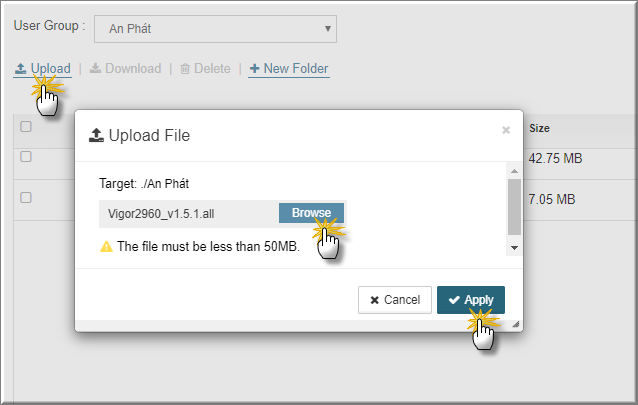
3. Thiết lập nâng cấp
Vào SYSTEM MENU>>Firmware Upgrade, nhấn “Add New Job” để tạo lịch nâng câp firmware.
- Name :Đặt tên Profile.
- Status :Enable.
- Upgrade Time :Chọn thời gian thực hiện nâng cấp firmware
- Now :Nâng cấp ngay bây giờ
- Schedule :nhấn Start time / End time là thời gian bắt đầu và thời gian kết thúc thực hiện nâng cấp. Lưu ý, firmware chỉ upgrade một lần duy nhất trong khoản thời gian chỉ định, qua thời gian đó sẽ không thực hiện nâng cấp firmware nữa
- Date: Chọn ngày thực hiện nâng cấp firmware
- Apply Firmware :chọn Firmware muốn nâng cấp.
- Device to Ugrade:Chọn Network Name của thiết bị cần nâng cấp firmware >> chọn Các thiết bị muốn nâng cấp Firmware.
- Nhấn “Save”.
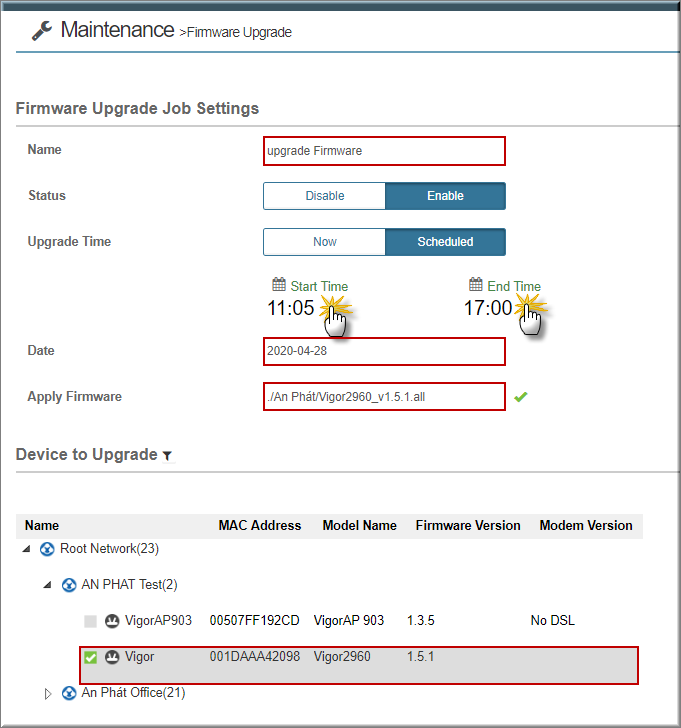
4. Kiểm tra trạng thái nâng cấp
4.1 Trạng thái đang chờ xử lý:
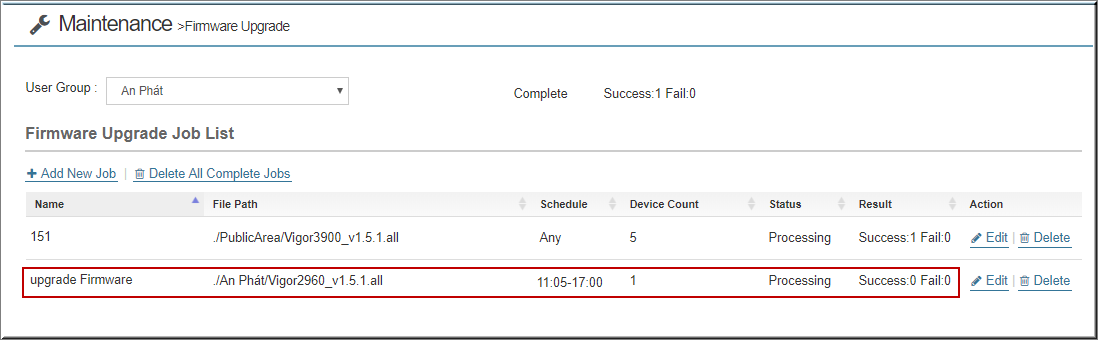
4.2 Trạng thái nâng cấp thành công.
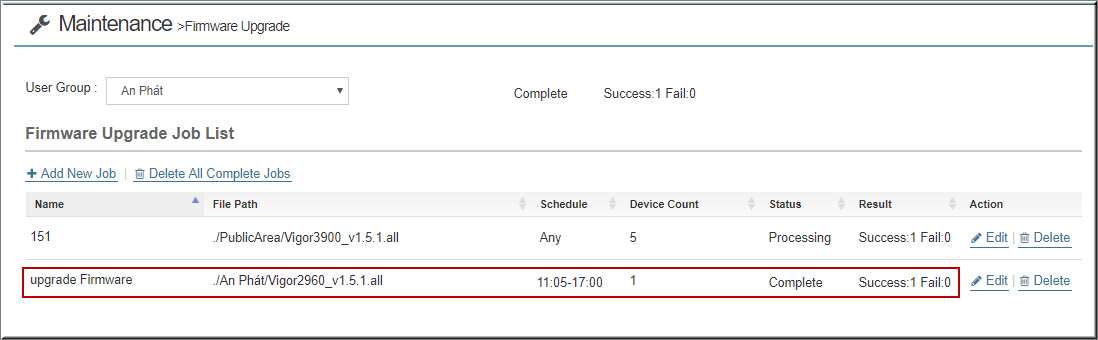
5. TroubleShoot
Để kiểm tra tình trạng nâng cấp firmware bạn cũng có thể xem log tình trạng File transfer.
Vào Network Menu >> Monitoring >>Logs, Log Type chọn File Transfer
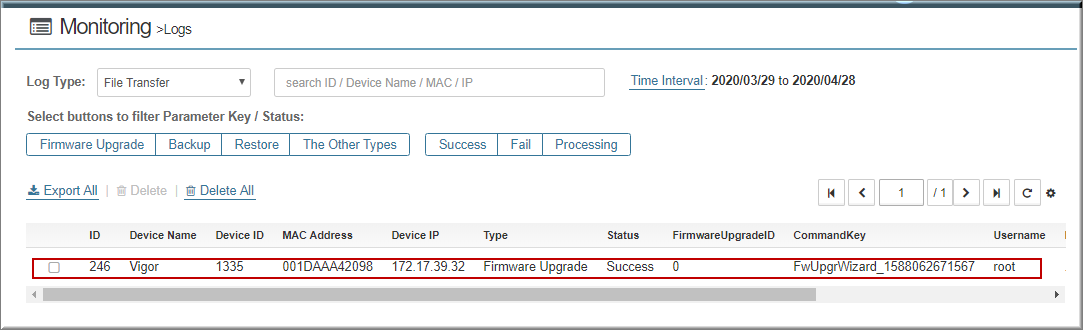
Hãy liên lạc với chúng tôi để được hỗ trợ:
Văn phòng TPHCM: (028) 3925 3789
Chi nhánh miền Bắc: (024) 3781 5089
Chi nhánh miền Trung: (0236) 367 9515
Hotline Hỗ Trợ Kỹ Thuật: 1900 633 641
Fanpage Hỗ Trợ Kỹ Thuật: facebook.com/AnPhat
Kênh youtube Hỗ Trợ Kỹ Thuật: AnPhatITOfficial








